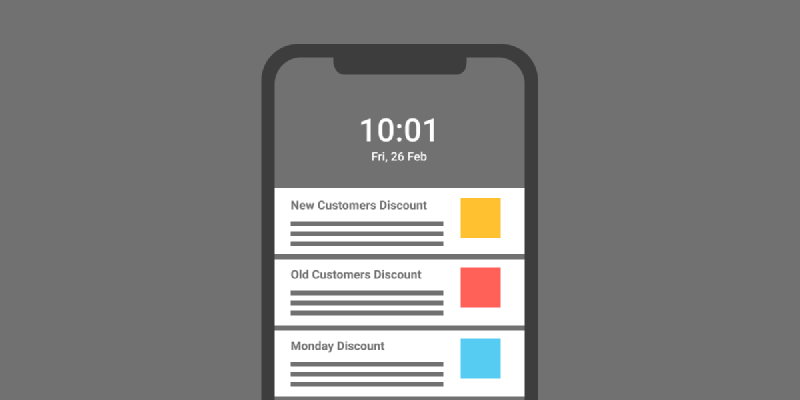最终效果
- 通过特定的接口直接往iPhone上发送通知
- 支持链接转跳
- 支持一键复制
- 支持自定义图标
项目介绍
传统通知方式例如邮件、聊天软件来做自动提醒还是略微麻烦。
Bark提供http接口,简单调用即可给自己的iPhone发送推送。
可以为你带来非常及时、稳定可靠、隐私安全的推送服务。
Bark不会消耗设备的电量, 核心功能是基于系统推送服务与推送扩展,APP本体并不需要运行。
Bark可以非常可靠的保证你的隐私安全。
你可以手动或通过docker在自己的服务器上运行Bark服务端,或者自行实现服务端。
数据将在 你的服务器-系统推送服务器-你的设备 之间传输,确保任何推送信息都不会被泄漏。
APP 是通过 Github Action 编译上传,保证你使用的APP版本是由开源代码编译,未经任何人修改(验证方法请在 APP 内查看)。
Bark保存在本地的通知消息历史也非常安全。
通过 NotificationServiceExtension 扩展,在收到推送时将推送信息保存在本地,不会经过其他任何设备。
历史记录仅由个人iCloud私有库进行同步,可以确保你产生的任何通知,将只留在你的设备与你的iCloud中
相关链接
使用说明
内容推送
- 打开APP,复制测试URL
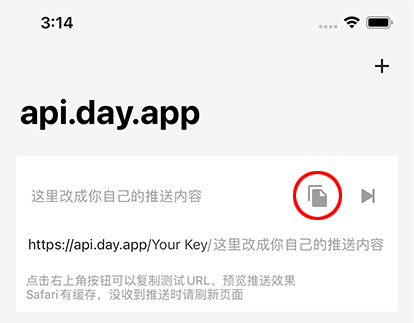
- 修改内容,请求这个URL
可以发 get 或者 post 请求 ,请求成功会立即收到推送
URL 组成: 第一个部分是 key , 之后有三个匹配
/:key/:body
/:key/:title/:body
/:key/:category/:title/:body
title 推送标题 比 body 字号粗一点
body 推送内容 换行请使用换行符 '\n'
category 另外的功能占用的字段,还没开放 忽略就行
post 请求 参数名也是上面这些
复制参数
收到推送时下拉推送(或在通知中心左滑查看推送)有一个复制按钮,点击即可复制推送内容。
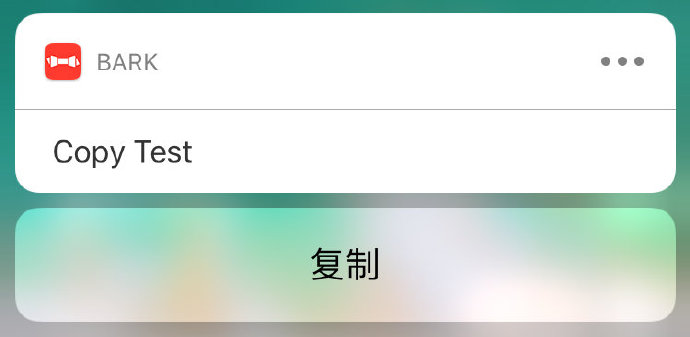
//将复制“验证码是9527”
https://api.day.app/yourkey/验证码是9527
携带参数 automaticallyCopy=1, 收到推送时,推送内容会自动复制到粘贴板(如发现不能自动复制,可尝试重启一下手机)
//自动复制 “验证码是9527” 到粘贴板
https://api.day.app/yourkey/验证码是9527?automaticallyCopy=1
携带copy参数, 则上面两种复制操作,将只复制copy参数的值
//自动复制 “9527” 到粘贴板
https://api.day.app/yourkey/验证码是9527?automaticallyCopy=1©=9527
其他参数
- url
// 点击推送将跳转到url的地址(发送时,URL参数需要编码)
https://api.day.app/yourkey/百度网址?url=https://www.baidu.com
- isArchive
// 指定是否需要保存推送信息到历史记录,1 为保存,其他值为不保存。
// 如果不指定这个参数,推送信息将按照APP内设置来决定是否保存。
https://api.day.app/yourkey/需要保存的推送?isArchive=1
- group
// 指定推送消息分组,可在历史记录中按分组查看推送。
https://api.day.app/yourkey/需要分组的推送?group=groupName
- icon (仅 iOS15 或以上支持)
// 指定推送消息图标
https://api.day.app/yourkey/需要自定义图标的推送?icon=http://day.app/assets/images/avatar.jpg
- 时效性通知
// 设置时效性通知
https://api.day.app/yourkey/时效性通知?level=timeSensitive
// 可选参数值
// active:不设置时的默认值,系统会立即亮屏显示通知。
// timeSensitive:时效性通知,可在专注状态下显示通知。
// passive:仅将通知添加到通知列表,不会亮屏提醒